テクスチャのサイズ設定と配置
テクスチャ付きのマテリアルを1つまたは複数のオブジェクトに適用した後、テクスチャを拡大/縮小して配置できます。
まず、フルマテリアル(発光体とシャドーキャッチャーを除く)を適用し、オブジェクトにテクスチャを追加する必要があります。色、バンプなどの特定のプロパティに対してテクスチャを割り当てることができます。
現実世界では外観が均一なオブジェクトはほとんど存在しないため、視覚的不規則性を加えて外観をよりリアルにするためにテクスチャが使用されます。テクスチャはイメージマップを使用して適用されるため、レンダリング時に変更されるのはオブジェクトの外観だけで形状は変更されません。
マテリアル表示モードをオンにすると、変更が適用されたときに内容を確認できます。
-
サイズと位置の変更対象とするテクスチャを持つ1つまたは複数のオブジェクトを選択します。
注: 同じマテリアルを持つ複数のオブジェクトが選択されている場合、すべてのオブジェクトのテクスチャを同時に拡大/縮小して配置できます。最初に選択したオブジェクトのマテリアルが参照マテリアルです。他のマテリアルを持つオブジェクトも選択している場合、変更は反映されず、選択されたままになります。次のようなメッセージが表示されます。
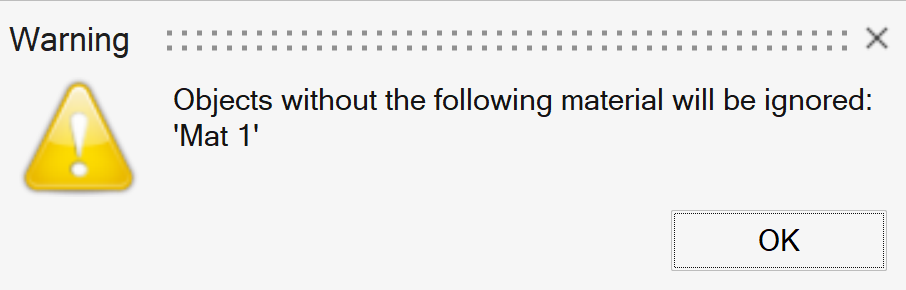
- リボンで、レンダリングタブをクリックします。
-
テクスチャポジショニングアイコンをクリックします。

- テクスチャタブで、変更するテクスチャをクリックします。
- オプション:
複数のテクスチャをリンクしておくと、それらのパラメータを同時に編集できます。
同じマテリアルを持つ複数のオブジェクトが選択されている場合、軸オプションのいずれかを選択して、選択したオブジェクトに及ぼすマッピング座標の影響について設定できます。
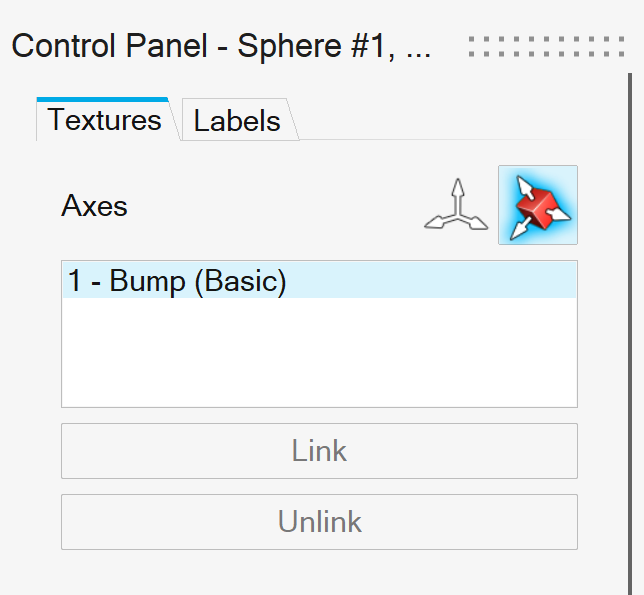
- グローバル:すべてのオブジェクトに同じ絶対原点と向きがあります。
- ローカル:最初に選択したオブジェクトのマッピングは、ローカル軸に沿って他のオブジェクトに適用されます。そのため、コピーして回転したオブジェクトまたはインスタンスに対するマッピングは同じになります。
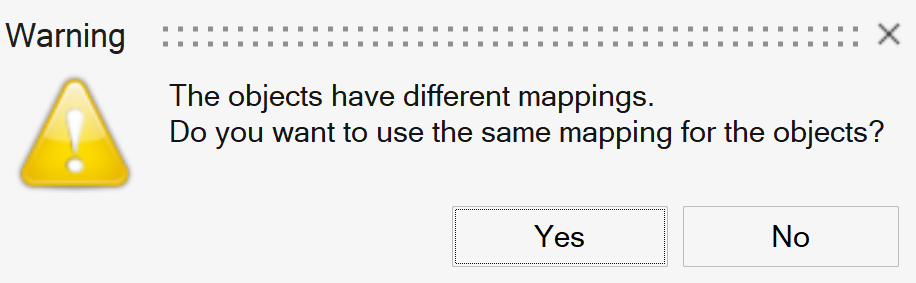
- はい:最初のオブジェクトのマッピングを他のオブジェクトにコピーします。
- いいえ:オブジェクトのマッピングが異なる場合、変更は反映されず、選択されたままになります。
- マッピング方法を選択し、選択したテクスチャの位置とサイズを変更します。詳細については、以下をご覧ください。
- チェックマークを右クリックして、マウスで移動して終了するか、または右ダブルクリックします。
自動軸マッピング
展開したキューブの形状でテクスチャまたはラベルをオブジェクトに投影します。
-
テクスチャまたはラベルを配置します。
動作 操作 原点を移動する 原点をドラッグします。 移動する グリッドをドラッグします。 反転する 水平反転または垂直反転を選択します。 回転する - 矢印をドラッグします。
- X回転、Y回転、またはZ回転を入力します。
- 回転自由を選択し、球をドラッグします。
軸でアラインする 軸にスナップ(Shift)を選択して軸にドラッグします。 中心にする 中心をクリックします。 注: 前の位置に戻るには、戻るをクリックします。 -
テクスチャまたはラベルのサイズを変更します。
動作 操作 サイズを変更する - グローバルサイズを入力します。
- サイズX、サイズY、またはサイズZを入力します。
- フリースケール(Alt)を選択し、ボックスのエッジをドラッグします。
縦横比を指定する イメージの縦横比を入力します。 縦横比を保持を選択することもできます。
サーフェスにフィットする フィットをクリックします。
注: すべてのパラメーターをデフォルト値にリセットするには、リセットをクリックします。
平面マッピング
テクスチャまたはラベルを平面の方向にマッピングします。
-
テクスチャまたはラベルを配置します。
動作 操作 原点を移動する 原点をドラッグします。 移動する グリッドをドラッグします。 反転する 水平反転または垂直反転を選択します。 回転する - 矢印をドラッグします。
- X回転、Y回転、またはZ回転を入力します。
- 回転自由を選択し、球をドラッグします。
軸でアラインする 軸にスナップ(Shift)を選択して軸にドラッグします。 中心にする 中心をクリックします。 -
テクスチャまたはラベルのサイズを変更します。
動作 操作 サイズを変更する - グローバルサイズを入力します。
- サイズXまたはサイズYを入力します。
- フリースケール(Alt)を選択し、ボックスのエッジをドラッグします。
縦横比を指定する イメージの縦横比を入力します。 縦横比を保持を選択することもできます。
サーフェスにフィットする フィットをクリックします。
注: すべてのパラメーターをデフォルト値にリセットするには、リセットをクリックします。
球面マッピング
テクスチャまたはラベルを球にラップします。
-
テクスチャまたはラベルを配置します。
動作 操作 原点を移動する 原点をドラッグします。 移動する グリッドをドラッグします。 反転する 水平反転または垂直反転を選択します。 回転する - 矢印をドラッグします。
- X回転、Y回転、またはZ回転を入力します。
- 回転自由を選択し、球をドラッグします。
軸でアラインする 軸にスナップ(Shift)を選択して軸にドラッグします。 中心にする 中心をクリックします。 -
テクスチャまたはラベルのサイズを変更します。
動作 操作 サイズを変更する - 水平にスケールと垂直にスケールの値を入力します。
- フリースケール(Alt)を選択し、ボックスのエッジをドラッグします。
縦横比を指定する イメージの縦横比を入力します。 縦横比を保持を選択することもできます。
サーフェスにフィットする フィットをクリックします。
注: すべてのパラメーターをデフォルト値にリセットするには、リセットをクリックします。
円筒マッピング
テクスチャまたはラベルをシリンダーにラップします。
-
テクスチャまたはラベルを配置します。
動作 操作 原点を移動する 原点をドラッグします。 移動する グリッドをドラッグします。 反転する 水平反転または垂直反転を選択します。 回転する - 矢印をドラッグします。
- X回転、Y回転、またはZ回転を入力します。
- 回転自由を選択し、球をドラッグします。
軸でアラインする 軸にスナップ(Shift)を選択して軸にドラッグします。 中心にする 中心をクリックします。 -
テクスチャまたはラベルのサイズを変更します。
動作 操作 サイズを変更する - 高さと水平にスケールの値を入力します。
- フリースケール(Alt)を選択し、ボックスのエッジをドラッグします。
縦横比を指定する イメージの縦横比を入力します。 縦横比を保持を選択することもできます。
サーフェスにフィットする フィットをクリックします。
注: すべてのパラメーターをデフォルト値にリセットするには、リセットをクリックします。
UVマッピング
オブジェクトのサーフェスにテクスチャやラベルを直接投影します。平坦ではない不規則なサーフェスに従ってテクスチャやラベルを配置する際に効果的です。
-
テクスチャまたはラベルを配置します。
動作 操作 原点を移動する 原点をドラッグします。 移動する グリッドをドラッグします。 中心にする 中心をクリックします。 -
テクスチャまたはラベルのサイズを変更します。
動作 操作 サイズを変更する 水平にスケールと垂直にスケールの値を入力します。 縦横比を維持する 縦横比を保持を選択します。 サーフェスにフィットする フィットをクリックします。
注: すべてのパラメーターをデフォルト値にリセットするには、リセットをクリックします。